設置Excel單元格數據的有效性 設置單元格數據有效性,最近到了季度匯報的時候�����,掌握一手excel技能在此刻顯得多么重要,為了是你的excel看起來更高大上�����,今天教大家設置設置單元格數據有效性���,今天我們的干貨專業全稱為“設置Excel單元格數據的有效性 設置單元格數據有效性”能不能以絢爛的技能征服領導,就在這一波了~
在工作表內容的編輯中����,當錄入的數據很多時����,為了提高數據錄入的準確性����,用戶可設置Excel單元格數據的有效性范圍,以確保錄入數據的有效性�,另外���,用戶還可以設置單元格數據輸入的提示信息�。
1.設置單元格數據的有效范圍
設置單元格數據輸入的有效范圍的操作步驟如下:
步驟1 選擇需設置數據錄入有效范圍的單元格或單元格區域�,單擊數據功能選項,再單擊數據工具功能組中的數據有效性工具按鈕����,在下拉列表中單擊選擇數據有效性命令�,然后打開數據有效性對話框��,如圖1所示�����。

圖1
步驟2 單擊設置選項卡,然后單擊允許列表框��,在下拉列表中單擊選擇數據類型���;然后單擊數據列表框�����,在下拉列表中單擊選擇關系符;再在最小值及最大值文本框中分別輸入數值,如圖2所示�。
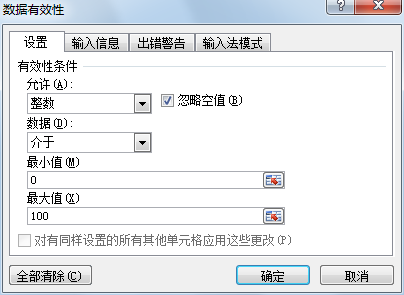
圖2
Excel小技巧:出現圖2所示的提示信息時�,用戶可以單擊重試按鈕�,以便重新在單元格中輸入有效的數據。也可以單擊取消按鈕,取消當前數據的輸入���。
步驟3 單擊確定按鈕,關閉對話框,完成設置。
經過以上設置后���,只能在所選擇的單元格區域中輸入0——100之間的整數。當輸入的數據不滿足設置的有效條件時,則會彈出出錯警告對話框,如下圖3所示。
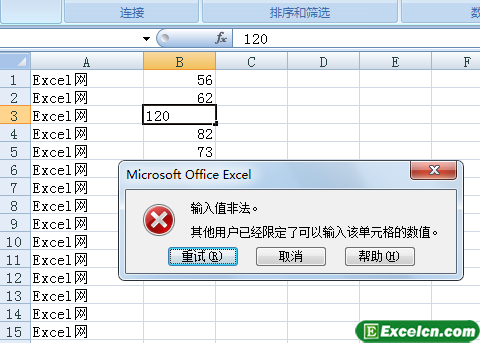
圖3
Excel小技巧在數據工具功能組中單擊數據有效性工具按鈕圖標,可以快速打開數據有效性對話框。
2.設置單元格數據的提示信息
當設置了單元格輸入數據的有效條件時,為了方便數據的錄入,用戶可以設置錄入數據時的提示信息��,操作步驟如下:
步驟1 選擇需要設置數據錄入有效范圍的單元格或單元格區域�����,然后單擊數據功能選項��,再單擊數據工具功能組中的數據有效性工具按鈕,在其下拉列表中單擊選擇數據有效性命令,打開數據有效性對話框�����。
步驟2 單擊輸入信息選項卡�����,然后分別在標題及輸入信息文本框中輸入內容要顯示的內容�,如圖4所示��。
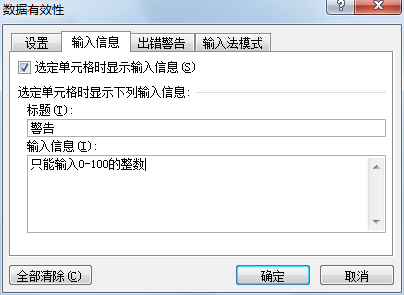
圖4
步驟3 單擊確定按鈕�����,關閉對話框�����,完成設置�。
經過上述操作后����,在所選擇的單元格區域中輸入數據時���,就會在單元格旁邊顯示輸入提示信息,我們可以根據提示信息有效地輸入的數據了,如圖5所示���。
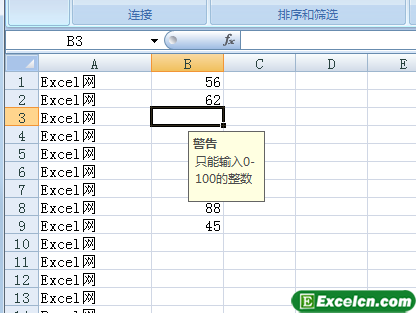
圖5
Excel小技巧:如果要刪除已設置Excel單元格數據的有效性,則必須先選擇已設置有效性的單元格,再打開數據有效性對話框�,單擊全部清除按鈕�,這樣將會同時刪除所設置的數據的有效范圍及提示信息。
以上就是設置Excel單元格數據的有效性 設置單元格數據有效性全部內容了,希望大家看完有所啟發�����,對自己的工作生活有所幫助��,想要了解更多跟設置Excel單元格數據的有效性 設置單元格數據有效性請關注我們文章營銷官網����!
推薦閱讀
在excel工作表中來源設置序列有效性的方法 | 文軍營銷設置的方法是:選擇要設置有效性的excel單元格,再選擇數據一有效性命令,彈出數據有效性對話框,在允許下拉列表框中選擇序列選項�����。此時僅激活來源文本框,在其中設置序列來源后單擊確定按鈕完成��。 1����、打開工資統計表2工作簿,選擇單元格B3,再選擇數據一有效性命令��。 圖1 2����、彈出數據有效性對話框,在允許下拉列表框中選擇...在excel表格中設置出錯警告 excel設置出錯警告 | 文軍營銷下面在前面設置了excel數據有效性的工作表中分別設置各單元格區域的輸入信息和出錯警告,操作方法如下: 1�����、打開工資統計表3工作簿,選擇單元格H3,再選擇數據一有效性命令�。 圖1 2���、彈出數據有效性對話框,切換到輸入信息選項卡,在標題和輸入信息文本框中分別輸入對應的信息�。 圖2 3���、切換到出錯警告選項卡,在樣式下拉...excel單元格做成下拉列表的形式 excel單元格下拉選項 | 文軍營銷1、我在EXCEL2010中選擇數據選項卡,在數據工具組中單擊的數據有效性按鈕����。 圖1 2����、在打開的EXCEL2010數據有效性對話框中,在設置選項卡,在允許下拉列表框中選擇序列項,在來源文本框中輸入男,女記住,中間那個逗號不能少,因為在這里是用逗號分行的。確定之后,就在EXCEL2010中建立了下拉列表��。 3��、回到EXCEL2010中,看...如何在excel中設置下拉選項 下拉選項的設置方法 | 文軍營銷1����、首先要選中你要添加下拉列表的單元格���。 如何在excel中設置下拉選項 下拉選項的設置方法 2��、在菜單欄上選擇數據–數據驗證–數據驗證���。 3�����、打開對話框,切換到設置選項下����。 4、將允許條件設置為序列,并勾選后面的兩個選項。 5�����、接著設置來源為男女,記得兩個字之間有一個逗號��。excel無法輸入提示輸入值非法的原因和解決辦法 | 文軍營銷第二,excel輸入值非法的解決方法 遇到這種情況,我們應根據實際需要輸入正確的數據或者更改有效性檢查的取值范圍或者取消有效性檢查���。 具體操作步驟是這樣的:選中已經設置了數據有效性的單元格或單元格區域,單擊 數據—數據有效性,彈出下面的對話框,我們可以將允許框下面選擇任何值,也可以單擊全部清除按鈕,還可以是根據需...在excel單元格中指定輸入日期和時間 excel單元格日期設置 | 文軍...設置的方法是:選擇要輸入日期或時間的單元格,再選擇數據一有效性命令,彈出數據有效性對話框,在允許下拉列表框中選擇日期或時間選項,在下方的數據下拉列表框及對應的文本框中設置輸入范圍����。下面分別對excel工作表中的單元格進行設置,以限制其允許輸入的日期和時間范圍。


![]()

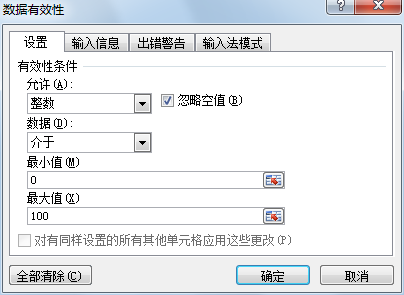
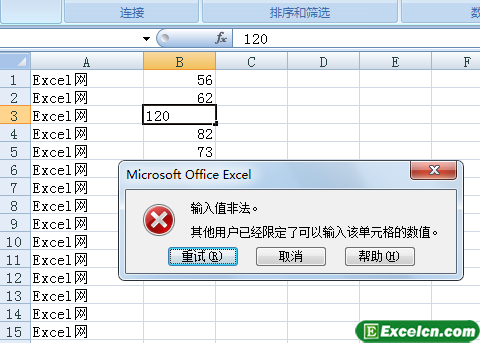
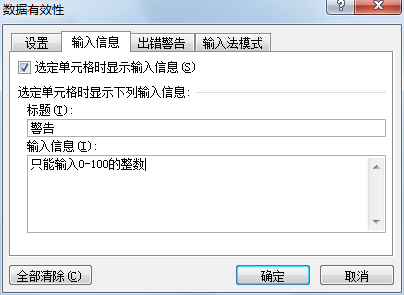
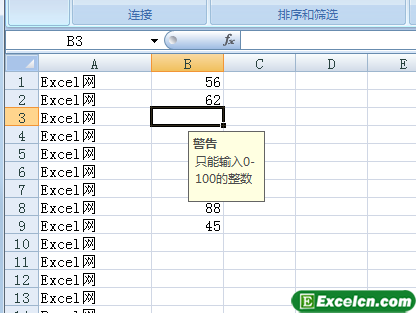
 400-685-0732(7x24小時)
400-685-0732(7x24小時) 關注文軍
關注文軍

